advertisement
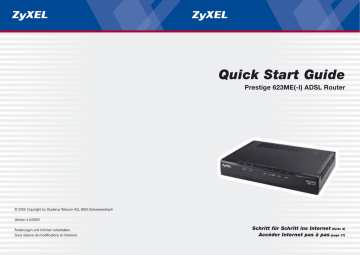
© 2005 Copyright by Studerus Telecom AG, 8603 Schwerzenbach
Version 4.0/0605
Änderungen und Irrtümer vorbehalten.
Sous réserve de modifications et d‘erreurs.
Quick Start Guide
Prestige 623ME(-I) ADSL Router
Schritt für Schritt ins Internet
(Seite 2)
Accéder Internet pas à pas
(page 17)
Liebe Kundin, lieber Kunde
Vielen Dank, dass Sie sich für ein
ZyXEL-Produkt entschieden haben.
Diese Installationsanleitung soll Ihnen helfen,
Ihren Prestige ADSL-Router möglichst rasch in
Betrieb zu nehmen.
A
Ethernet-Anschlusskabel RJ-45
B
Kabel RJ-11 für ADSL-Telefonanschluss
C
USB-Kabel
D
ZyXEL-CD mit Bedienungsanleitung
E
Netzteil
Filter-Kit für Analog-Modelle resp. Splitter-Kit für
ISDN-Modelle siehe Seite 3.
2
Lieferumfang
A
C
E
B
D
Lieferumfang ADSL-Filter/-Splitter
Allgemeine Informationen
Die ADSL-Technologie nutzt das bestehende
Telefonnetz für den Breitband-Internetzugang.
Dabei verwendet ADSL das hochfrequente Übertragungsspektrum einer Kupferleitung.
Analog
1
ADSL-Filter
mit Modem- und Telefonanschluss
2
T+T 89-Stecker
Das hochfrequente ADSL-Signal stört ein analoges Endgerät (z. B. Telefon oder Fax) und wird mit ADSL-Filtern ausgefiltert. Diese Filter müssen vor sämtliche analogen Geräte geschaltet werden. Fehlt vor einem Endgerät der Filter, kann das ADSL-Signal beeinträchtigt werden. Da das
ADSL-Signal den Taximpuls stört, funktionieren
Gebührenzähler unter Umständen nicht mehr korrekt.
1 2
ISDN
1
2
ADSL-Splitter
RJ-45-Kabel
Reichle-Zusatz (optional, Artikel-Nr. 4098):
3
4
Übergangsstecker
Reichle-Telefonkabel
Bei ISDN-Installationen wird ein Splitter vorgeschaltet, um die beiden Frequenz-Bereiche zu trennen. Filter vor den einzelnen Endgeräten werden nicht benötigt.
1 2
3 4
3
Anschluss des
ADSL-Filters für Analog
Anschlussvariante 1
Anschluss eines ADSL-Routers und eines analogen Gerätes (Telefon, Fax etc.) an eine Reichle-
Telefonanschlussdose.
Reichle-Steckdose
Anschlussvariante 2
Anschluss eines ADSL-Routers an eine Reichle-Telefonanschlussdose.
Reichle-Steckdose
4
Anschluss des
ADSL-Splitters für ISDN
ISDN-NT1+2ab*
ISDN-NT1+2ab V3*
U-Bus Swisscom-Zuleitung
RJ-45-
Steckdose
* siehe NT-Gehäuse
ISDN-NT1+2ab SwissNet*
Für die Installation wird das Reichle-Zusatz-Kit benötigt.
U-Bus
S-Bus
NT
NT
U-Bus
U-Bus Swisscom-Zuleitung
Reichle-
Steckdose
S-Bus
* siehe NT-Gehäuse
Achtung: Falls der NT keine Steckanschlüsse aufweist, darf die Installation nur von einem Techniker ausgeführt werden.
5
Anschliessen des Routers
1
Ein-/Ausschalter
2
Stromanschluss für Netzteil
3
4
Reset-Taste
USB-Port (nur notwendig, wenn der
Ethernet-Anschluss nicht verwendet
werden kann)
5
RJ-45 Netzwerkanschluss (LAN),
Auto-Cross-over
6
RJ-11 Anschluss für ADSL-Kabel (WAN)
Rückseite
Prestige 623ME(-I)
1
2
3
ON
OFF
POWER
12V DC
RESET
4 5
USB LAN 10/100M DSL
6
Manuelle Konfiguration für
Windows 95/98/ME
TCP/IP-Konfiguration
Öffnen Sie das Fenster
Systemsteuerung.
Doppelklicken Sie im Fenster Systemsteuerung auf das Symbol
Netzwerk.
Klicken Sie im Fenster Netzwerk auf TCP/IP und anschliessend auf
Eigenschaften.
Platzieren Sie Ihren Prestige-Router an einem geeigneten, ebenen Standort in der Nähe des Computers. Achten Sie darauf, dass um und auf dem
Router keine Gegenstände platziert sind. Da sich das Gerät während des Betriebs stark erwärmen kann, muss die Luftzirkulation gewährleistet sein.
Stecken Sie das Netzteil in die Steckdose und an den dafür vorgesehenen Stromanschluss des
Routers
2
. Verbinden Sie den Router über das mitgelieferte RJ-45-Kabel mit dem Computer
5
.
Verfahren Sie mit dem Verbinden des ADSL-Kabels gemäss Abschnitt
Analog-Filter / ISDN-Splitter auf Seite 4 und 5.
Im Fenster Eigenschaften für TCP/IP wählen
Sie
IP-Adresse automatisch beziehen.
Speichern Sie mit OK und schliessen Sie das
Fenster Netzwerk mit OK.
Starten Sie den PC neu.
Fahren Sie nun mit der Installation auf Seite 14 fort.
6 7
Manuelle Konfiguration für
Windows 2000/XP
TCP/IP-Konfiguration
Öffnen Sie LAN-Verbindung im Ordner Einstel-
lungen/Netzwerk- und DFÜ-Verbindungen.
Klicken Sie im Fenster
Status von LAN-Verbin-
dung auf Eigenschaften.
Wählen Sie zuerst
Internetprotokoll (TCP/IP)
an und klicken Sie dann auf das Feld
Eigenschaften.
Markieren Sie
IP-Adresse automatisch bezie-
hen und DNS-Serveradresse automatisch
beziehen, bestätigen Sie mit OK.
Klicken Sie auf OK und schliessen Sie das Fenster mit OK.
Fahren Sie nun mit der Installation auf
Seite 14
fort.
Manuelle Konfiguration für
Mac OS
Mac OS 8/9
TCP/IP-Konfiguration
Stellen Sie die Option Verbindung auf Ethernet.
Wählen Sie die
Konfigurationsmethode DHCP
Server. Sämtliche Informationen (IP-Adresse,
Teilnetzmaske, Router-Adresse, Name Server-
Adresse) werden vom Prestige-Router zugeteilt.
Fahren Sie nun mit der Installation auf Seite 14 fort.
Mac OS X
TCP/IP-Konfiguration
Öffnen Sie das Dialogfeld Netzwerk, erreichbar
über das Apple-Menü, Systemeinstellungen,
Netzwerk.
Wählen Sie die Konfigurationsmethode
DHCP.
Sämtliche Informationen wie IP- und Router-
Adresse, Teilnetzmaske etc. werden vom Prestige-Router zugeteilt. Unten rechts können Sie
Jetzt aktivieren anklicken.
Fahren Sie nun mit der Installation auf Seite 14 fort.
8 9
Installation USB-Software/Treiber für Windows 98SE/ME
�
Die folgenden Schritte sind beim Anschluss des Modems über die
Ethernet-Schnittstelle NICHT erforderlich! Die Installation der USB-
Treiber ist nur notwendig, wenn Sie das Modem aufgrund eines fehlenden Netzwerkanschlusses an der USB-Schnittstelle betreiben müssen.
Wichtig: Zuerst die USB-Software installieren, dann das Modem anschliessen!
Schliessen Sie alle Programme und Anwendungen. Legen Sie die mit dem Modem gelieferte
ZyXEL-CD ins Laufwerk Ihres PCs ein.
Starten Sie Install Driver von Ihrer ZyXEL-CD.
Installation USB-Software/Treiber für Windows 98SE/ME
Sie werden jetzt aufgefordert, den Computer neu zu starten.
Klicken Sie auf
OK.
Zum Abschluss der Installation bestätigen Sie die folgende Meldung mit Finish.
Wählen Sie Ihr Betriebssystem aus, und klicken
Sie danach auf
Next.
Bestätigen Sie im nächsten Schritt die Lizenzvereinbarung mit
Yes.
Auf der Seite Setup Type kann die Voreinstellung
Typical mit Next übernommen werden.
Um die Installation fortzusetzen klicken Sie im nächsten Fenster ebenfalls auf
Next.
10
Schliessen Sie nach dem Neustart Ihren Prestige-
Router am USB-Port des Computers an.
Die neue Hardware wird jetzt erkannt und die
Treiber werden automatisch installiert.
Führen Sie nun die Modem-Installation auf
Seite
14 fort.
11
Installation USB-Software/Treiber für Windows 2000/XP
�
Die folgenden Schritte sind beim Anschluss des Modems über die
Ethernet-Schnittstelle NICHT erforderlich! Die Installation der USB-
Treiber ist nur notwendig, wenn Sie das Modem aufgrund eines fehlenden Netzwerkanschlusses an der USB-Schnittstelle betreiben müssen.
Wichtig: Zuerst die USB-Software installieren, dann das Modem anschliessen!
Schliessen Sie alle Programme und Anwendungen. Legen Sie die mit dem Modem gelieferte
ZyXEL-CD ins Laufwerk Ihres PCs ein.
Starten Sie Install Driver von Ihrer ZyXEL-CD.
Installation USB-Software/Treiber für Windows 2000/XP
Sobald nebenstehende Meldung auf dem Bildschirm erscheint, schliessen Sie Ihren Prestige-
Router mit dem USB-Kabel an Ihren Computer an. Bestätigen Sie den Dialog mit
Ja.
Zum Abschluss der Installation bestätigen Sie die folgende Meldung mit Finish.
Führen Sie nun die Modem-Installation auf
Seite
14 fort.
Wählen Sie Ihr Betriebssystem aus, und klicken
Sie danach auf
Next.
Bestätigen Sie im nächsten Schritt die Lizenzvereinbarung mit
Yes.
Auf der Seite Setup Type kann die Voreinstellung
Typical mit Next übernommen werden.
Um die Installation fortzusetzen klicken Sie im nächsten Fenster ebenfalls auf
Next.
12 13
Konfiguration Modem, alle Betriebssysteme
Geben Sie die
Standard-IP-Adresse 192.168.1.1
des Prestige-Routers im Browser ein.
Geben Sie den Standard-Benutzernamen
admin
und das Kennwort 1234 ein.
Konfiguration Modem, alle Betriebssysteme
Das Gerät ist nun betriebsbereit.
In diesem Fenster können Sie direkt auf die Webseite von ZyXEL gelangen, um Ihre Internetverbindung zu testen.
Wählen Sie Wizard Setup und übernehmen Sie die Einstellung PPPoE des Modem mit Next.
Sicherheitshinweis
Um Drittpersonen den Zugang auf den Router zu verwehren, sollten Sie das bekannte Standart-
Passwort durch ein sicheres Passwort ersetzen.
Wählen Sie Advanced Setup und Password.
Ändern Sie das Standard-Passwort 1234 durch
Eingabe des neuen Passwortes. Bestätigen Sie das neue Passwort im Feld
Retype to confirm.
Speichern Sie Ihre Passwort-Eingabe mit
Apply.
Geben Sie die Provider-Informationen in den Feldern User Name und Password ein. Alle anderen Felder können übernommen werden.
Klicken Sie danach auf
Finish.
14 15
Fehlersuche
Die Power-LED (PWR) leuchtet nicht.
Stellen Sie sicher, dass der Prestige am Steckernetzteil angeschlossen ist, das Steckernetzteil in einer Steckdose steckt und der On/Off-Schalter auf «On» steht.
Die Systemstatus-LED (SYS) leuchtet nicht.
Unterbrechen Sie den Stromkreis, indem Sie den
On/Off-Schalter auf «Off» und wieder auf «On» schalten.
Ich kann nicht auf das Internet zugreifen, die DSL-LED leuchtet nicht.
Überprüfen Sie, ob der Prestige eingeschaltet ist.
Kontrollieren Sie, ob die LED «DSL» leuchtet. Ist dies nicht der Fall, überprüfen Sie die Konfiguration sowie die ADSL-Leitung zwischen dem Prestige und der Steckdose (oder Splitter bei ISDN).
Ist dies alles korrekt, konsultieren Sie bitte Ihren
Internet-Provider.
Wie überprüfe ich die IP-Adresse, die meinem Computer vom Prestige zugeteilt wurde?
Stellen Sie sicher, dass der Prestige eingeschaltet ist, dann starten Sie Ihren PC. Wählen Sie vom
Windows-Startmenü «Ausführen», geben Sie
«command» ein und danach «ipconfig». Nun wird die TCP/IP-Konfiguration Ihres PCs angezeigt.
Zeigt das IP-Adressfeld «0.0.0.0.», überprüfen Sie die Verkabelung.
Kann ich den Prestige via Software-
Download von der ZyXEL-Homepage aktualisieren?
Verbinden Sie sich mit der Site www.studerus.ch und laden Sie die Software auf Ihren lokalen PC herunter. Sie können die Firmware über das Web-
GUI aktualisieren. Bitte konsultieren Sie hierzu das Benutzerhandbuch (auf beiliegender CD).
Ich kann meinen Prestige nicht lokalisieren.
Vergewissern Sie sich, dass der Ethernet-Port des
PCs und der LAN-Port des Prestige an dasselbe
Ethernet-Netzwerk angeschlossen sind. Die LED
«10M/100M» des Prestige sollte leuchten.
Verwenden Sie den USB-Port nur, wenn Ihr Computer über keine Netzwerkschnittstelle (Ethernet,
LAN) verfügt. Verwenden Sie keinesfalls den
USB- und den Netzwerkanschluss gleichzeitig am selben PC.
Welches ist das Passwort für meinen
Prestige?
Das Standard-Passwort lautet 1234. Bitte ändern
Sie das Passwort nach der Installation in eine sicherere Kombination!
16
Guide français
Chère cliente, cher client
Nous vous remercions d’avoir choisi un produit ZyXEL.
Ce guide vous aidera à installer rapidement votre routeur ADSL Prestige.
Contenu de la livraison :
A
Câble de raccordement Ethernet RJ-45
B
Câble RJ-11 pour raccordement
téléphonique ADSL
C
Câble USB
D
CD ZyXEL avec guide d’installation
E
Bloc-secteur
Kit filtre pour les modèles analogiques et kit séparateur pour les modèles ISDN voir page 18.
A B
C D
17
E
Contenu de la livraison du filtre et du splitter ADSL
Informations générales
La technologie ADSL utilise le réseau téléphonique existant pour l’accès à Internet haut débit.
L’ADSL se sert alors du spectre de transmission haute fréquence d’un câble en cuivre.
Analogue
1
Filtre ADSL
avec raccordement téléphonique/modem
2
Fiche T+T 89
Le signal haute fréquence ADSL brouille un terminal analogique (téléphone, fax etc.). Il est éliminé
à l’aide de filtres ADSL. Ces filtres doivent être raccordés en amont de chaque appareil analogique. Si le filtre manque en amont d’un terminal, le signal ADSL peut être perturbé. Comme le signal ADSL brouille l’impulsion de taxation, il arrive que les compteurs de taxes ne fonctionnent plus correctement.
1 2
ISDN
1
2
Splitter ADSL
Câble RJ-45
Supplément Reichle (optionnel, no. d’article 4098):
3
4
Fiche intermédiaire
Câble téléphonique Reichle
Lors d’une installation ISDN, un splitter est raccordé afin de séparer les deux gammes de fréquence. Des filtres en amont des terminaux ne sont pas nécessaires.
18
1
3
2
4
Raccordement du filtre ADSL pour analogue
1ère version de raccordement
Raccordement d’un routeur ADSL et d’un appareil analogique (téléphone, fax etc.) à une prise téléphonique Reichle.
prise Reichle
2ème version de raccordement
Raccordement d’un routeur ADSL à une prise téléphonique Reichle.
prise Reichle
19
Raccordement du splitter ADSL pour ISDN
ISDN-NT1+2ab*
ISDN-NT1+2ab V3*
bus U bus U ligne d‘arrivée Swisscom
prise RJ-45
ISDN-NT1+2ab SwissNet*
L’installation nécessite le kit complémentaire Reichle.
bus S
NT
NT
* voir boîtier NT
bus U bus U ligne d‘arrivée Swisscom
prise Reichle
bus S
* voir boîtier NT
Attention: si le NT n’est pas pourvu d’une prise pour le raccordement, l’installation doit être effectuée par un technicien.
20
Raccordement du routeur
Placez votre routeur Prestige à un endroit approprié et plat près de votre ordinateur. Veillez à ce qu’aucun objet ne soit placé sur ou autour du routeur. Etant donné que l’appareil peut se réchauffer fortement lors de l’utilisation, la circulation de l’air doit être garantie.
Branchez le bloc-secteur à la prise et au raccorde- ment correspondant du routeur
2
. Connectez ensuite le routeur à l’ordinateur par le câble RJ-45 livré
5
. Procédez au raccordement du câble
ADSL selon la section
filtre analogique/splitter
ISDN à la page 19 et 20.
21
1
Bouton marche/arrêt
2
Raccordement bloc-secteur
3
4
Bouton Reset
Bout
5
Raccordement RJ-45 réseau (LAN),
négociation cross-over
6
Raccordement RJ-11 câble ADSL (WAN)
1
2 3
ON
OFF
POWER
12V DC
RESET
4 5
USB LAN 10/100M DSL
6
Vue arrière du
Prestige 623ME(-I)
Configuration manuelle sous
Windows 95/98/ME
Configuration TCP/IP
Ouvrez la fenêtre
Panneau de Configuration.
A la fenêtre Panneau de Configuration, faites un double click sur l’icône
Réseau.
A la fenêtre Réseau, cliquez sur TCP/IP et ensuite sur
Propriétés.
Configuration manuelle sous
Windows 2000/XP
Configuration TCP/IP
Ouvrez Connexions LAN dans le dossier Pa-
ramètres/ Connexions Réseau et Accès Réseau à Distance.
A la fenêtre
Propriétés de Connexion au ré-
seau local, cliquez sur Propriétés.
Choisissez d’abord
Protocole Internet (TCP/
IP) et cliquez ensuite sur le bouton Propriétés.
A la fenêtre propriétés TCP/IP, sélectionnez
Obtenir automatiquement une adresse IP.
Validez par OK et fermez la fenêtre Réseau en cliquant sur
OK.
Redémarrez l’ordinateur.
Continuez l‘installation à la
page 29.
Sélectionnez
Obtenir une adresse IP automa-
tiquement et Obtenir les adresses des ser-
veurs DNS automatiquement.
Validez par OK et fermez la fenêtre Réseau en cliquant sur
OK.
Continuez l‘installation à la
page 29.
22 23
Configuration manuelle sous
Mac OS
Mac OS 8/9
Configuration TCP/IP
Sous connexion, choisissez l‘option Ethernet.
Choisissez la méthode de configuration
Via un
serveur DHCP. Le routeur Prestige attribue toutes les informations (adresse IP, masque sousréseau, adresse du routeur, nom de l‘adresse serveur).
Continuez l‘installation à la
page 29.
Installation du logiciel/pilote USB sous Windows 98SE/ME
�
Les instructions suivantes ne sont PAS nécessaires si le routeur est connecté au raccordement Ethernet !
L’installation des pilotes USB est nécessaire que si vous ne disposez d’aucun raccordement réseau et que vous devez alors connecter le modem au port USB.
Important : installez d’abord le logiciel USB, puis connectez votre modem !
Fermez tous les autres programmes et applications. Insérez le CD ZyXEL fourni avec le modem dans le lecteur de votre ordinateur.
Effectuez Install Driver depuis le CD ZyXEL.
Mac OS X
Configuration TCP/IP
Ouvrez vos Préférences système et cliquez sur
Réseau pour ouvrir le panneau de configuration
Réseau.
Choisissez la configuration Via DHCP. Le routeur
Prestige attribue toutes les informations comme l’adresse IP et l’adresse du routeur, le masque de sous-réseau etc. A droite, cliquez sur
Appliquer.
Continuez l‘installation à la
page 29.
Choisissez votre system d’exploitation. Ensuite cliquez sur
Next.
Confirmez la convention de licence en cliquant sur
Yes.
Sur la page Setup Type, vous pouvez reprendre l‘option Typical en cliquant sur Next.
Cliquez sur Next afin de continuer l’installation.
24 25
Installation du logiciel/pilote USB sous Windows 98SE/ME
Maintenant, le programme vous demande de redémarrer l’ordinateur.
Cliquez sur
OK.
A la fin de l’installation, la note ci-contre apparaît.
Veuillez cliquer sur
Finish.
Installation du logiciel/pilote USB sous Windows 2000/XP
�
Les instructions suivantes ne sont PAS nécessaires si le routeur est connecté au raccordement Ethernet !
L’installation des pilotes USB est nécessaire que si vous ne dispo- sez d’aucun raccordement réseau et que vous devez alors connecter le modem au port USB.
Important : installez d’abord le logiciel USB, puis connectez votre modem !
Fermez tous les autres programmes et applications. Insérez le CD ZyXEL fourni avec le modem dans le lecteur de votre ordinateur.
Effectuez Install Driver depuis le CD ZyXEL.
Après le redémarrage, raccordez le Prestige
623ME(-I) au port USB de votre ordinateur.
Le nouveau matériel sera repéré automatiquement et tous les pilotes seront installés.
Continuez l’installation du modem à la
page 29.
26
Choisissez votre system d’exploitation. Ensuite cliquez sur
Next.
Confirmez la convention de licence en cliquant sur
Yes.
Sur la page Setup Type, vous pouvez reprendre l‘option Typical en cliquant sur Next.
Cliquez sur Next afin de continuer l’installation.
27
Installation du logiciel/pilote USB sous Windows 2000/XP
Dès que la note ci-contre apparaît, connectez votre routeur Prestige avec la câble USB à votre ordinateur. Confirmez le dialogue avec
Oui.
Configuration modem, tous les systèmes d‘exploit.
Dans le navigateur entrez l’adresse IP par défaut
192.168.1.1 du routeur Prestige.
Entrez le nom d’utilisateur admin et le mot de passe
1234.
A la fin de l’installation, la note ci-contre apparaît.
Veuillez cliquer sur
Finish.
Continuez l’installation du modem à la
page 29.
Choissiez Wizard Setup et reprenez le paramètre PPPoE du modem en cliquant sur
Next.
Saisissez les informations de votre fournisseur dans les champs User Name et Password.
Laissez les autres champs inchangés.
Ensuite cliquez sur
Finish.
28 29
Configuration modem, tous les systèmes d‘exploit.
L’appareil est prêt à l’emploi.
Il est possible d’accèder le site Web ZyXEL directement depuis cette fenêtre, afin de tester la connexion Internet.
Sécurité
Pour refuser l’accès au routeur à des tiers, nous vous conseillons vivement de remplacer le mot de passe standard par un mot de passe sûr.
Cliquez sur Advanced Setup et Password.
Changez le mot de passe par défaut 1234. Entrez le nouveau mot de passe et confirmez le nouveau mot de passe dans le champ
Retype to confirm.
Ensuite cliquez sur Apply afin de sauvegarder votre configuration.
Dépannage
La LED d’alimentation électrique (PWR) ne s’allume pas.
Vérifiez si le Prestige est bien connecté au transformateur, si le transformateur est bien connecté sur la prise et si l’interrupteur est bien sur la position «On».
Le LED DSL ne s’allume pas.
Vérifiez la connexion (câble) entre le port ADSL du
Prestige et la prise (ou le splitter pour ISDN) ou adressez-vous à votre fournisseur d‘accès.
Comment puis-je vérifier l’adresse IP que le Prestige a assignée à mon ordinateur ?
Assurez-vous que le Prestige est bien allumé, puis mettez en marche votre ordinateur. Choisissez dans le menu de démarrage «effectuer», insérez «command» et puis «ipconif», la configuration
TCP/IP de votre ordinateur sera alors affichée.
Si le champ «Adresse IP» montre «0.0.0.0.» ou
«169.x.x.x», vérifiez le câblage.
Je n’arrive pas à localiser mon Prestige.
Vérifiez si le port Ethernet de votre ordinateur et le port LAN du Prestige sont reliés au même réseau
Ethernet. Les LED LAN correspondantes doivent
être allumées.
Quel est le mot de passe pour mon ordinateur ?
Le mot de passe standard est 1234. Veuillez modifier le mot de passe après l’installation de manière à obtenir une combinaison sûre.
Puis-je mettre à niveau le Prestige via téléchargement d’un logiciel depuis le site Web de ZyXEL ?
1. Connectez-vous au site www.studerus.ch et
téléchargez le logiciel sur votre PC local.
2. Vous pouvez mettre à niveau le micropro-
gramme via le Web GUI. A ce sujet, veuillez
vous référer au guide d’utilisation (sur le CD).
Comment puis-je réinitialiser mon Prestige vers la configuration de base ?
Appuyez pendant au moins 10 secondes sur la touche Reset au verso de votre routeur ADSL.
30 31
advertisement
* Your assessment is very important for improving the workof artificial intelligence, which forms the content of this project